一键重装系统win10步骤和详细教程
- 分类:Win10 教程 回答于: 2022年06月08日 10:01:16
很多用户相关电脑重装win10系统,奈何自己又没有重装系统的经验,不知道如何重装win10系统,下面,小编给大家带来简单的一键重装win10系统方法。
工具/原料
系统版本:windows10专业版
品牌型号:惠普暗影精灵8plus
软件版本:小白一键重装系统V2290
方法
1.进入小白官网下载小白一键重装软件到电脑上,然后双击打开该软件后选择要安装的win10系统,点击安装此系统。

2.软件开始自动下载系统文件,耐心等待。
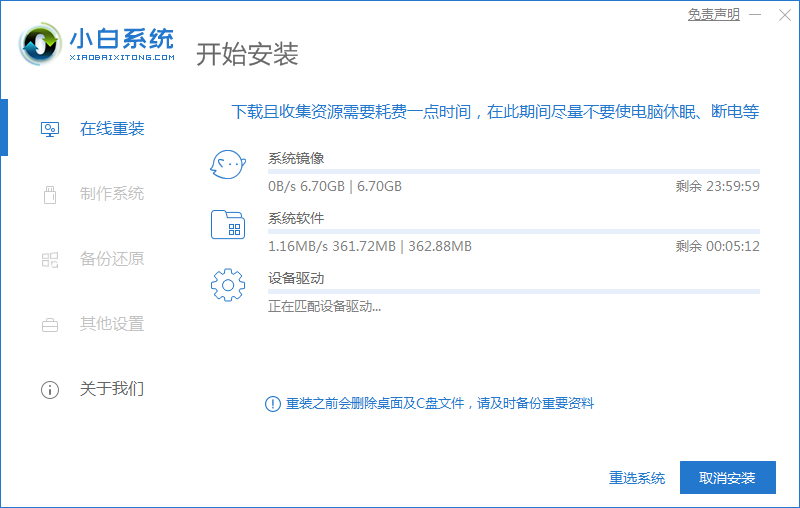
3.等待部署环境完成后直接重启计算机。

4.重启计算机系统后进入这个界面选择第二个xiaobaipe-msdninstallmode进入pe系统。
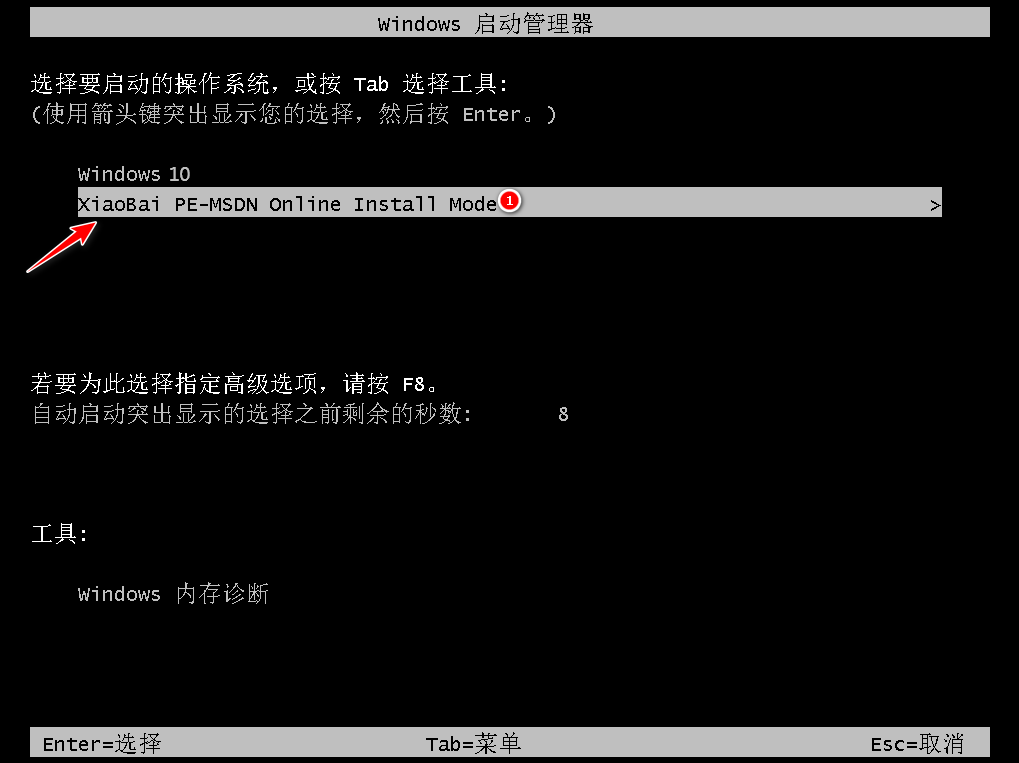
5.进入PE系统后,小白装机工具会自动开始安装win10系统。
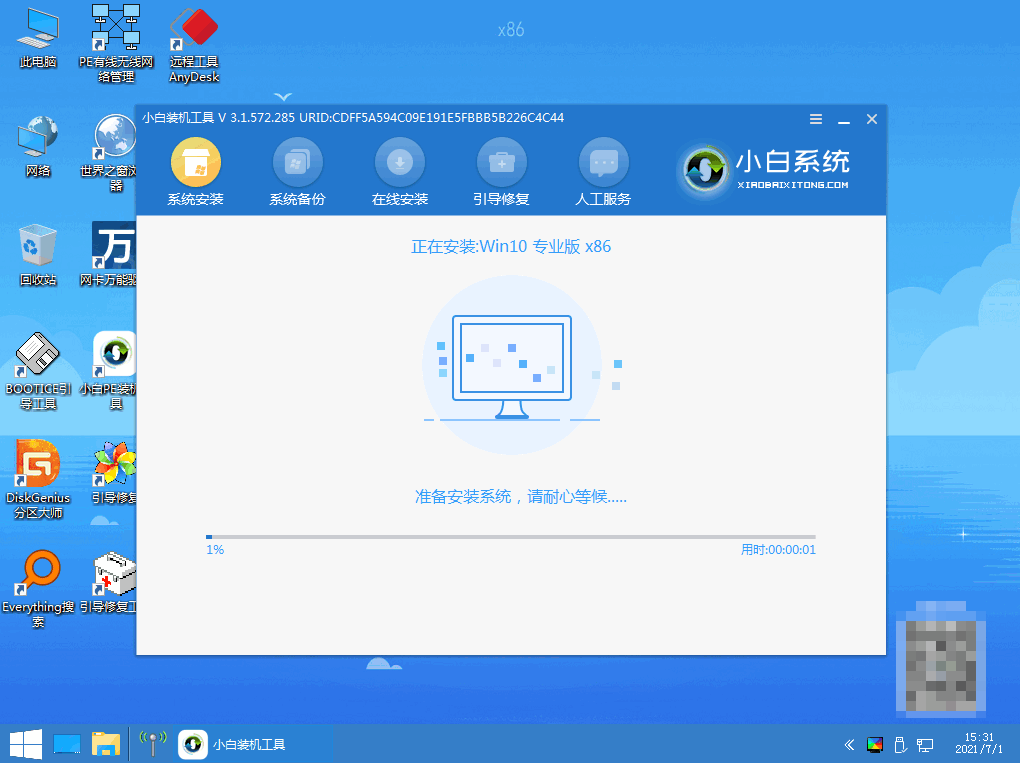
6.安装完成后点击立即重启按钮。
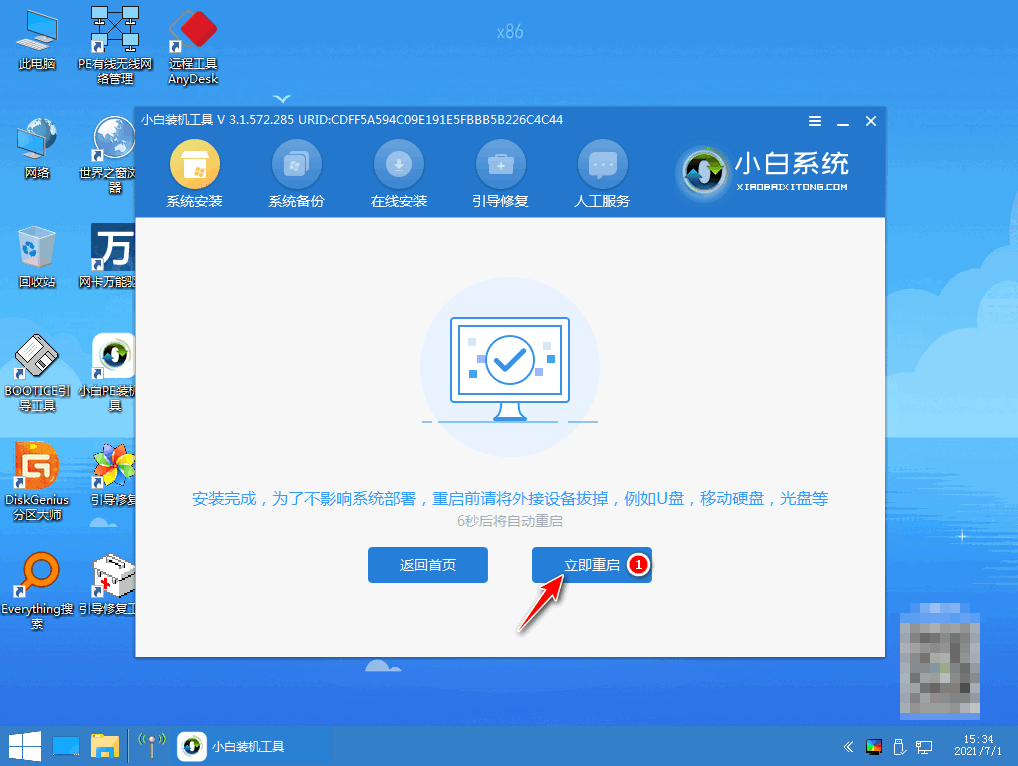
7.重启后进入到安装好的win10系统桌面即表示系统安装成功。
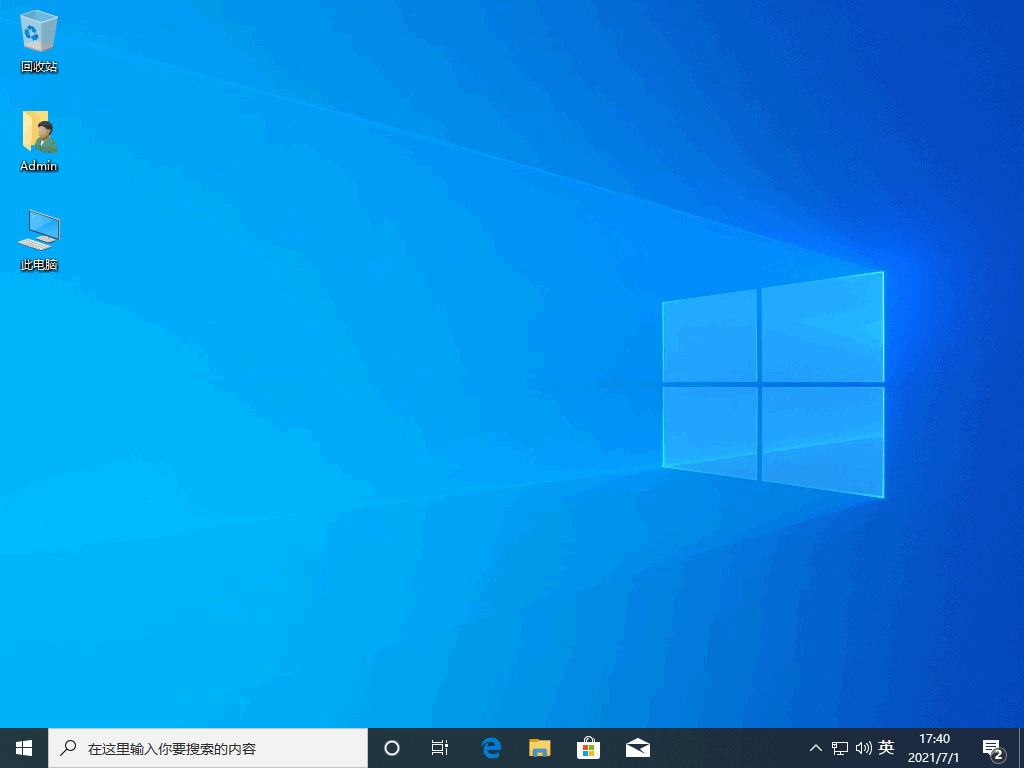
总结
1、打开小白工具,选择win10系统下载;
2、部署环境后后重启电脑进入pe内安装;
3、再次重启电脑进入win10系统桌面。
 有用
26
有用
26


 小白系统
小白系统


 1000
1000 1000
1000 1000
1000 1000
1000 1000
1000 1000
1000 1000
1000 1000
1000 1000
1000 1000
1000猜您喜欢
- 荣耀笔记本用u盘怎么装系统win10..2022/09/04
- 小编教你win10软件字体模糊怎么解决..2018/12/11
- 小编教你win10无法启动怎么办..2018/11/13
- win10如何在开机时进入安全模式..2022/11/06
- win10重装系统要多久时间2021/01/24
- windows10怎么用u盘重装系统2022/06/29
相关推荐
- win10专业版如何激活的步骤教程..2022/03/23
- windows10磁盘_小编教你win10磁盘分区..2019/05/05
- 笔记本电脑怎么还原系统win10..2022/03/02
- 小编教你win10怎么关闭防火墙?win10防..2017/10/29
- 任务管理器快捷键.小编教你任务管理器..2018/09/19
- 想知道win10装什么版本2020/10/22

















